こんにちは!もりおです。
![]()
そんな人に。
「PS4リモートプレイ」というアプリを使えば、iPhoneやiPadでPS4のゲームができます。
PS4リモートプレイは前からあるのですが、iOS13、またはiPadOSのリリースによって、状況が大きく変わりました。(いい意味で)
ですので、改めてこの時期にPS4リモートプレイを紹介したいと思います。
 もりお
もりお
目次
PS4リモートプレイとは
こちら。
なんとこのアプリ、SONYの純正で無料です。
iOS、iPadOS、Androidに対応しています。
このアプリを使えば、PS4のゲームをiPhoneやiPadで、家の中でも外出先でもプレイすることができます。
ゲームの再生自体はPS4で行っているので、iPhoneやiPadにそこまでスペックは要求されません。
ただし、特に外出先で遊ぶのであれば、通信速度と通信の安定性には注意が必要です。
反応がシビアなゲーム(FPSとか格ゲーとか)は外出先では厳しいことも多いかもしれませんね。
 もりお
もりお
iPadがPS4コントローラーに対応
先日から配信が開始されたiPad OSで、iPadがPS4コントローラー(DUALSHOCK 4)に対応しました。
正確にはiPad OSだけではなく、以下のOSで対応がされています。
- iOS 13
- iPad OS
- macOS Catalina
- tvOS 13
PS4リモートプレイは前々からありましたが、PS4のコントローラーが使えないこともあり、滅多に使うことはありませんでした。
そんな状況が今回のOSアップデートで大きく変わりました。
 もりお
もりお
PS4コントローラーの接続方法
iPadやiPhoneにPS4コントローラーを接続(ペアリング)する方法を紹介します。
PS4コントローラーでペアリングを開始する
PS4コントローラーの、SHAREボタンとPSボタンを同時に長押しします。
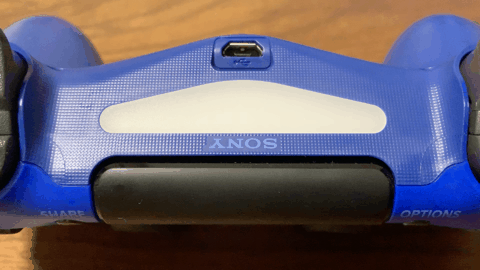
こんな感じでぴかぴかしていればOKです。
ペアリングする上での注意点
以下の点に注意してください。
- PS4とペアリングしていないこと
- USB接続されていないこと
近くにPS4があるとそちらに反応してしまうため、あらかじめPS4とのペアリングは解除しておきましょう。
コントローラー背面の右上にリセットボタンがあるので、つまようじなどの細い棒で押し込むことで、ペアリングを解除することができます。
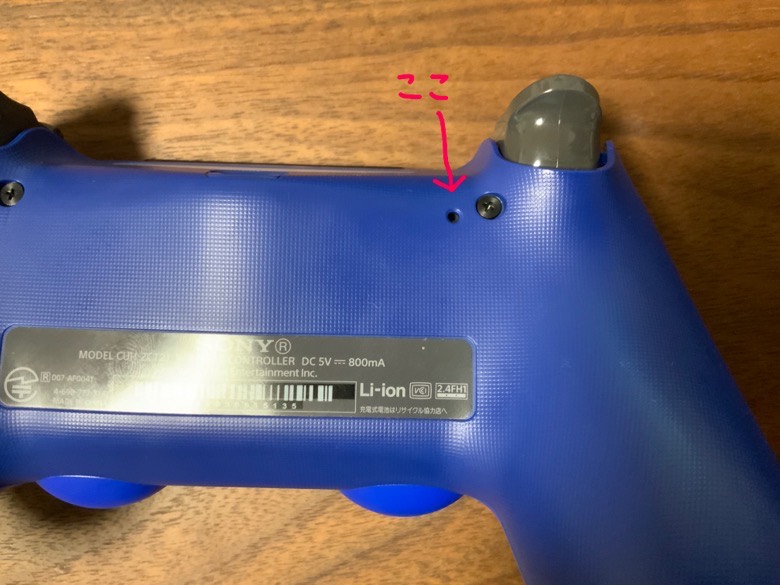
毎回ペアリングし直すのも面倒なので、もう1台コントローラーを買ってしまうことをおすすめします。
iPad(iPhone)でBluetooth接続を設定する
「設定」でBluetoothをONにします。
コントローラーでペアリングを開始していれば、一覧に 「DUALSHOCK 4 Wireless Controller」が検出されるので、タップしてペアリングします。
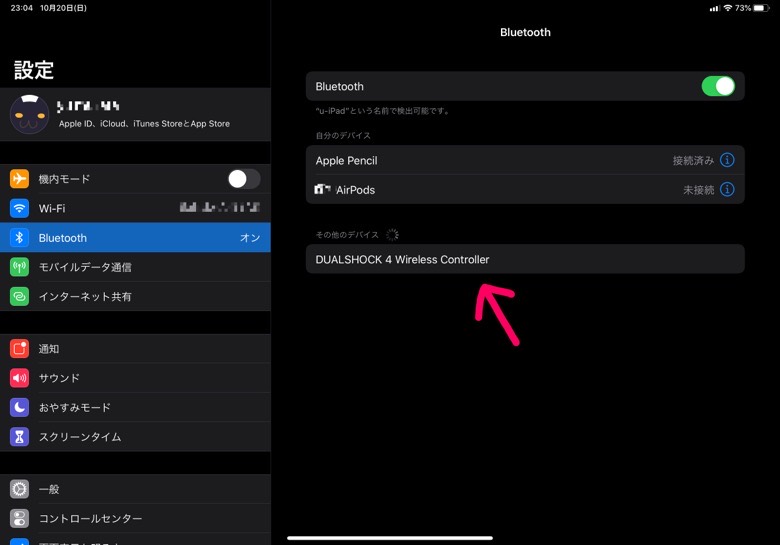
「接続済み」となれば完了です。
一部のボタンは対応していないので注意
タッチパッド、PSボタンは押しても反応しないので、iPad(iPhone)でタップして使います。
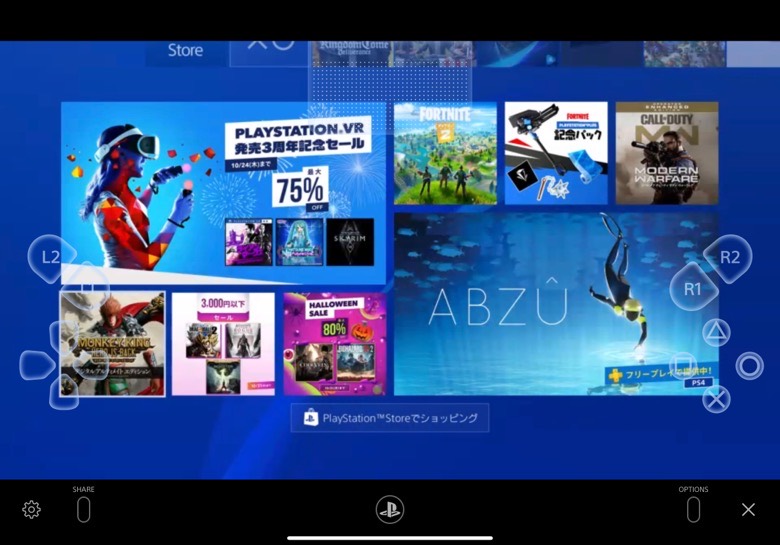
ちょっとわかりにくいですが、タッチパッドは上部中央にあります。
まとめ:また一つ、iPadが便利になった
どんどん進化を続けるiPad。
PS4のゲームをする環境まで整いました。
この機会に一家に一台、iPad導入を検討してみてはいかがでしょうか。
PS4リモートプレイにスペックはさほど必要ではないですし、はじめてのiPadにはコスパ最強の iPad 10.2インチ がおすすめです。
こちらの記事でiPad 10.2インチを紹介しています。
 iPad ProとiPadを比較!「iPadの完成形」をとるか「コスパ最強」をとるかです。
iPad ProとiPadを比較!「iPadの完成形」をとるか「コスパ最強」をとるかです。
 もりお
もりお
追記:PS4リモートプレイに非対応の場合があるので注意
ソフトによってはPS4リモートプレイに対応していないことがあるので注意です。
 PS4リモートプレイができない!?すべてのソフトに対応しているわけではないようです。
PS4リモートプレイができない!?すべてのソフトに対応しているわけではないようです。






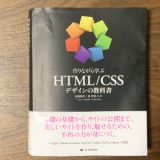

コメントを残す